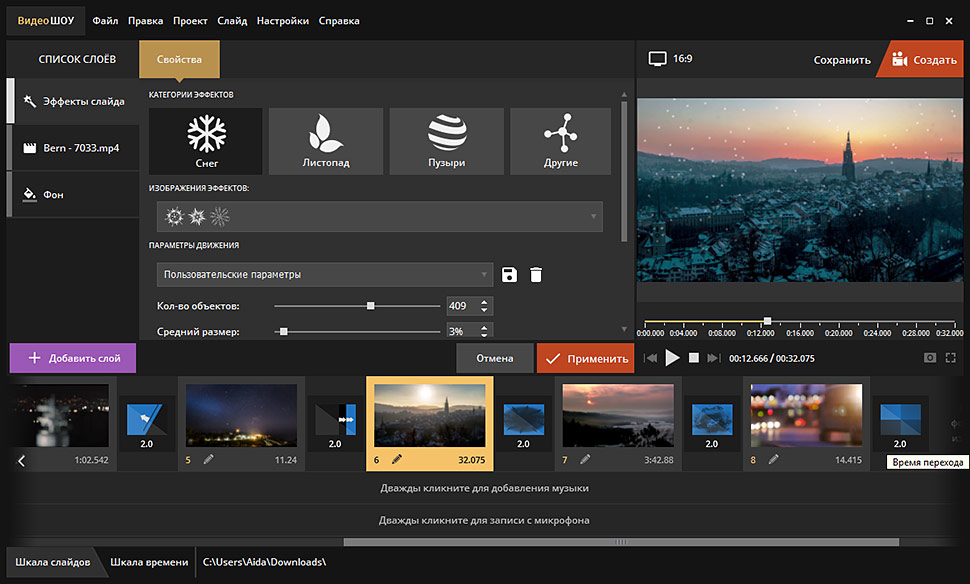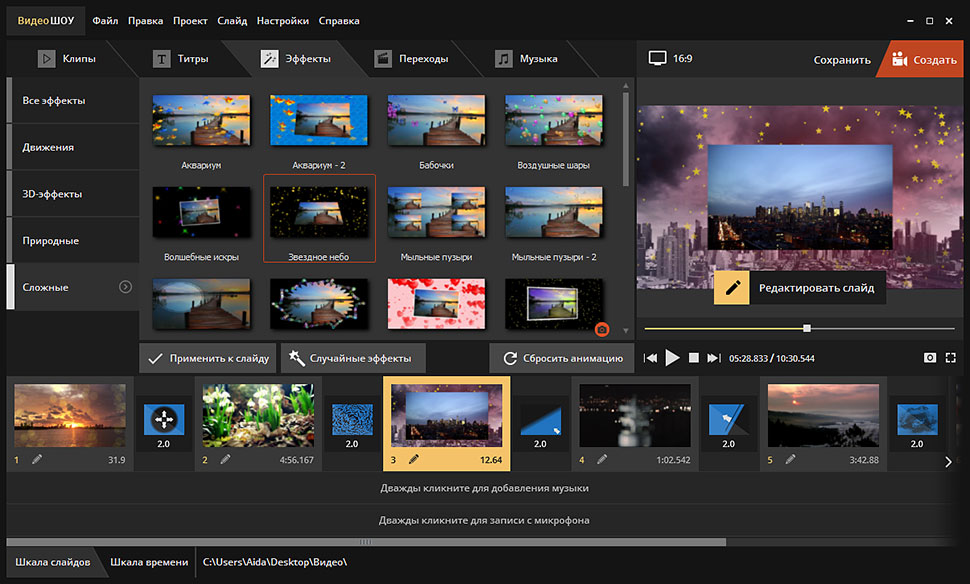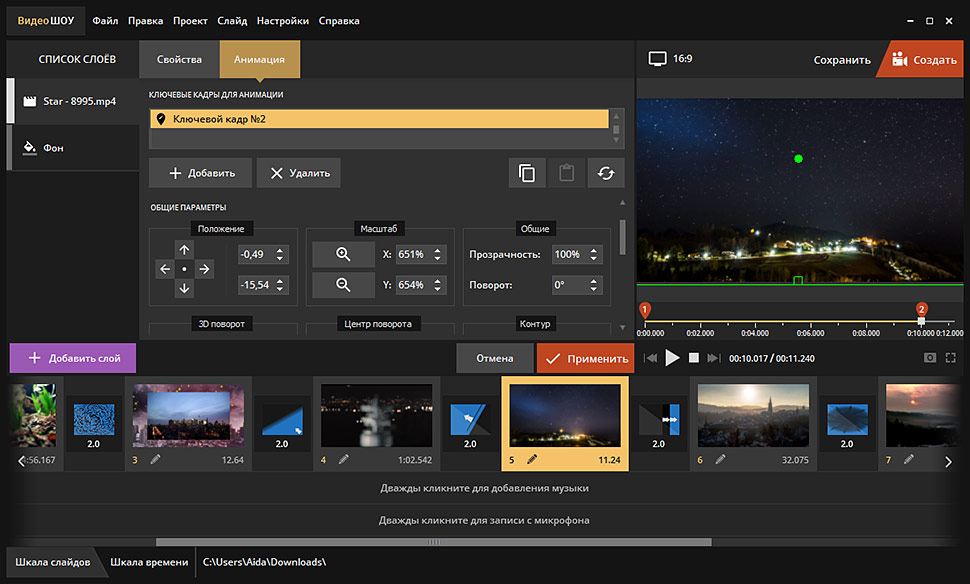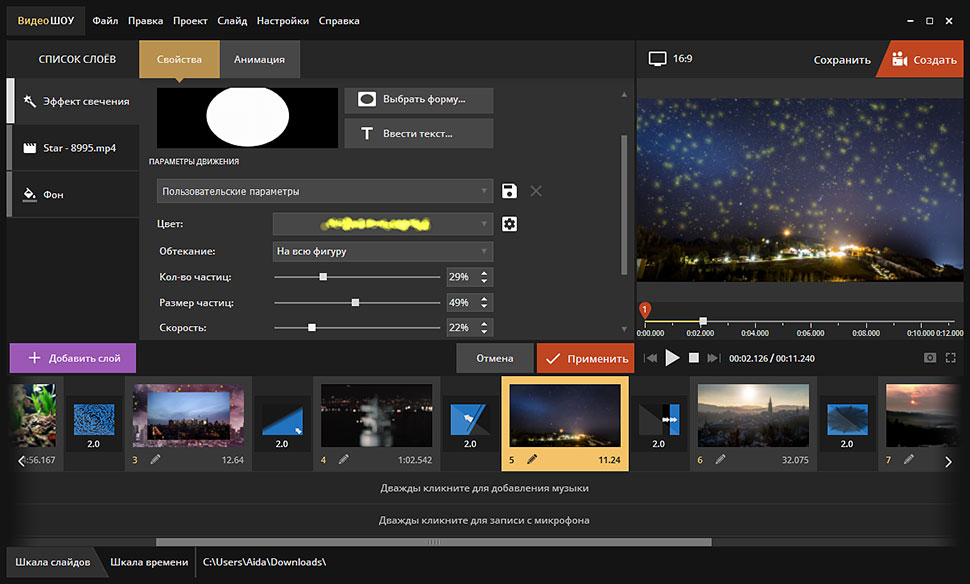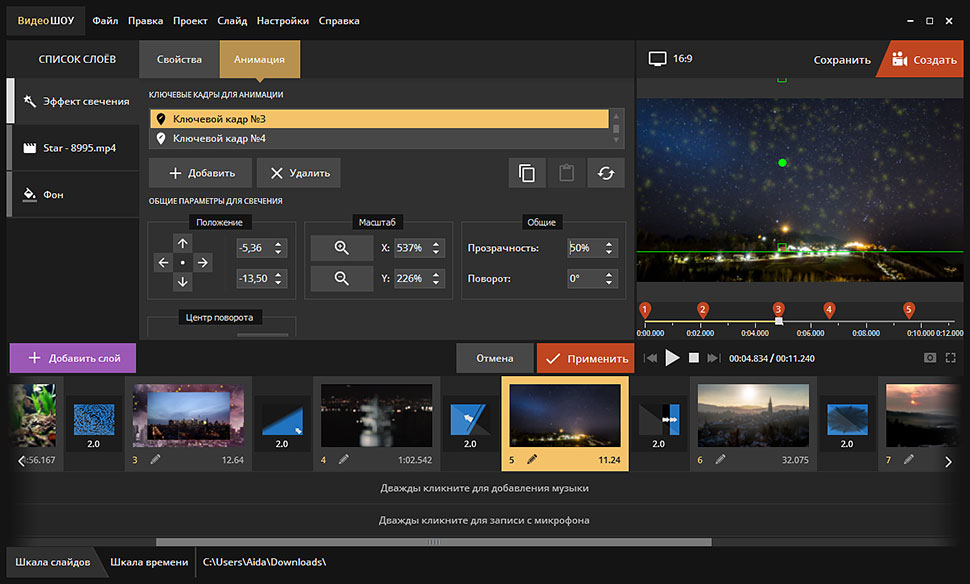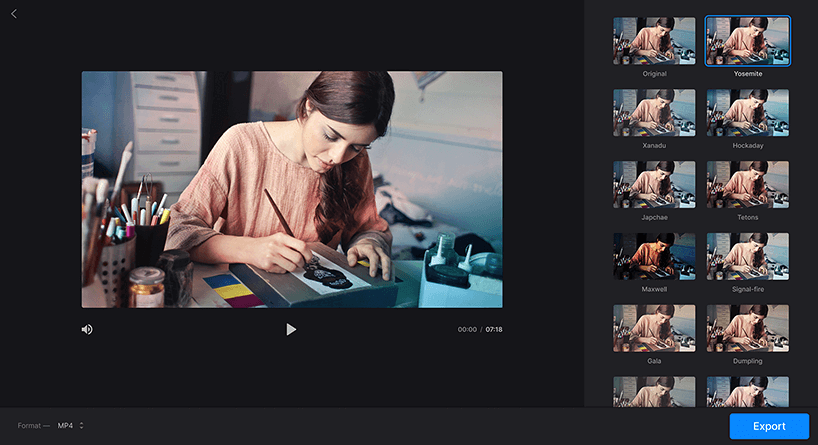Как вставить эффекты в видео
Спецэффекты в массы: создаем профессиональные видео с эффектами в домашних условиях
Вы когда-нибудь задумывались, как получаются все эти потрясающие визуальные эффекты, которые так завораживают нас в фильмах и клипах? Профессионалы владеют безграничным арсеналом средств, начиная от игры с декорациями и заканчивая чудесами компьютерных технологий. Как тогда быть новичкам, работающим в домашних условиях? В этой статье мы расскажем о крутых приёмах, доступных абсолютно каждому, а также выясним, как сделать спецэффекты в видео своими руками.
Хотите добавить в своё видео такие же эффекты? Расскажем ниже, как это сделать!
ТОП-5 самых популярных и доступных эффектов
Понятие «спецэффекты» в широком смысле объединяет большинство преобразований, которое терпит видео в процессе постобработки, то есть уже после нарезки и склейки. Замена фона, добавление красочных футажей, наложение текста поверх изображения, использование трёхмерной графики – именно эти приёмы придают ролику завершённость и создают неповторимую атмосферу. Какие из этих спецэффектов подойдут для новичков? Самые яркие и в то же время самые доступные мы собрали в этом топе.
Динамично передвигающийся на экране текст – идеальный вариант для красочной заставки или интересной перебивки. Медленное проявление или затухание, хаотичное перемещение или постепенное соединение букв в одну фразу – выбранный тип анимации с первых секунд задаст ритм всему последующему ролику.
Если статичному кадру добавить движения, он будет смотреться выигрышнее. Для этого профессионалы используют горизонтальную и вертикальную панорамы, а также наезды и отдаления внутри кадра. Опять же в зависимости от настроения видео, анимация может быть плавной, едва заметной, или быстрой и энергичной.
Имитация снега, дождя, тумана или листопада – лучший выбор для «сезонных» роликов. Все эти эффекты накладываются поверх основного изображения и выглядят максимально естественно. В зависимости от настроек, частицы могут кружится в неистовом вихре или, наоборот, медленно следовать заданной траектории.
Сделать ролик по-настоящему ярким гарантированно помогут эффекты огня. Сымитировать языки пламени, наложить их поверх горящего костра или закатного солнца – любой из этих вариантов обязательно сделает ролик ещё интереснее.
Наложение перламутровых, полупрозрачных бликов в купе с имитацией лёгкой засветки – последние тренды, как в видео-, так и в фото-индустрии. Разноцветные мерцающие частицы способны придать ролику космическую атмосферу, а эффект фейерверков – праздничности и торжественности.
Программа №1 для спецэффектов
Для того, чтобы сделать спецэффекты в домашних условиях, вам потребуется мощная программа для редактирования видео. Софта подобного рода – великое множество, и выбрать из такого разнообразия крайне сложно. Чем руководствоваться новичку?
Главные критерии – функциональность и понятность. Среди действительно сильных программ особенно стоит выделить ВидеоШОУ. С этим продвинутым редактором вам будут доступны абсолютно все перечисленные выше спецэффекты, а, самое главное, – разобраться в настройке сможет совершенно любой.
ВидеоШОУ поможет создать крутые спецэффекты даже новичкам
Для неопытных пользователей программа предлагает коллекцию готовых спецэффектов и переходов, которые можно добавить в ролик моментально. К тому же, вы не ограничены каким-то одним вариантом – с ВидеоШОУ вы вольны экспериментировать в самых разных направлениях. Попробуем совместить плавный наезд и анимированные световые эффекты в одном кадре и посмотрим, что получится.
Скачайте редактор ВидеоШОУ и получите комплект удивительных эффектов для видео!
Киноэффект за 5 шагов: инструкция по созданию эффектов
Загрузите видео и отредактируйте его
Запустите программу и выберите режим «Новый проект». В появившемся окне укажите доступ к папке с нужным видео и разместите ролик на шкале слайдов в нижней части. Далее кликните «Редактировать слайд» и при необходимости измените длительность ролика. Для этого воспользуйтесь опцией «Обрезать видео» в разделе «Свойства». Выделите необходимый отрезок и сохраните его.
Воспользуйтесь коллекцией готовых эффектов
Чтобы достичь нужного результата максимально быстро, воспользуйтесь пресетами из раздела «Эффекты». Для удобства все шаблоны с готовой анимацией разделены на тематические группы – «Движение», «3D», «Природные» и «Сложные». Последняя группа – как раз то, что нам нужно.
Пресет «Звёздное небо» совмещает плавное приближение с эффектным звездопадом. Чтобы применить его к видео, достаточно просто перетащить шаблон на нужный слайд. Далее вы можете скорректировать параметры эффекта по своему вкусу в редакторе. Например, изменить размер и скорость частиц или же выбрать новый фон.
Настройте эффект приближения вручную
Для более плавного эффекта попробуйте настроить анимацию с нуля своими руками. Откройте редактор и в списке слоёв кликнете по видео, затем перейдите во вкладку «Анимация». Теперь вам предстоит отрегулировать параметры передвижения ролика на слайде с помощью ключевых кадров.
Первый кадр автоматически появится в самом начале видео. Чтобы добиться медленного наезда, необходимо разместить второй маркер ключевого кадра ближе к концу временной шкалы. Определите нужную точку и нажмите «Добавить». Теперь увеличьте изображение до желаемого размера с помощью опции «Масштаб».
Добавьте мерцающие частицы
Чтобы наложить спецэффекты на видео, вам нужно кликнуть «Добавить слой» и среди предложенных вариантов выбрать «Эффекты свечения». В каталоге пресетов отметьте понравившийся и нажмите «Добавить на слайд».
Далее разместите слой с частицами так, как вам больше нравится, – растяните эффект на всё изображение или, наоборот, расположите на конкретном участке слайда. При желании измените тип частиц и их внешний вид. Вы сами выбираете их форму, цвет, размер, а также скорость и траекторию движения.
Настройте анимацию спецэффекта
C помощью ключевых кадров вы можете сделать эффект свечения ещё интереснее. Например, заставив частицы менять интенсивность по ходу ролика.
Чтобы добиться такого результата, выделите слой с эффектом свечения и откройте вкладку «Анимация». Расставьте ключевые кадры на шкале времени и для каждого из них укажите разные показатели прозрачности частиц.
Готово! Как вы убедились, работать с программой невероятно интересно и просто. Пользуясь этой инструкцией, вы аналогично сможете настроить имитацию снегопада, проливного дождя или пылающего огня. Зная, как сделать видео со спецэффектами, вы очень быстро выйдете на совершенно новый уровень в создании роликов. Самое время скачать ВидеоШОУ и начать творить уже сейчас!
Скачайте видеоредактор ВидеоШОУ
И погрузитесь в захватывающий мир с безграничными
возможностями создания фильмов!
Windows 10, 8, 7, XP, Vista
Подробнее о программе
Справка и поддержка
Введите Ваш e-mail, и мы отправим Вам программу
Наложение фильтров на видео
Выберите лучший среди множества бесплатных приложений для наложения видеофильтров
Быстрый редактор видео с фильтрами
Просто нажимайте на разные пресеты, сравните внешний вид и выберите тот, который вам нравится больше всего. Никаких дополнительных действий!
Абсолютно безопасный
Все коммуникации осуществляются по защищенным каналам, поэтому только у вас есть доступ к вашим файлам.
Работает с любым форматом
Приложение совместимо со всеми популярными форматами, такими как AVI, MP4, WMV, MOV, VOB и другими, более редкими.
Онлайн-приложение
Вам не нужно ничего скачивать или устанавливать на свой Mac, Windows или телефон, потому что инструмент работает прямо в вашем браузере.
Больше возможностей
Программа позволяет не только накладывать фильтры на видео, но и конвертировать их в любой другой формат, который вам может понадобиться.
Просто в использовании
Вы можете использовать инструмент без каких-либо проблем, даже если вы никогда ничего не редактировали самостоятельно. Интерфейс полностью интуитивно понятен.
С лёгкостью редактируйте свои видео
Попробуйте различные эффекты на ваших клипах и примените один
Как добавить фильтр к вашему видео
Выберите файл
Выберите видео, на которое вы хотите наложить фильтр. Вы можете добавить его либо со своего устройства, либо из своего аккаунта Google Диск / Dropbox. Вы можете загружать файлы до 500 МБ бесплатно.
Добавьте фильтр к видео
Ваше видео загружено, теперь вы можете выбрать фильтр и применить его. Затем выберите желаемый формат. Если вы делаете это со своего iPhone или Android и не знаете, с какими форматами он работает, лучше выбрать MP4.
Сохраните файл
Как только ваше видео обработано, просмотрите его онлайн на странице скачивания. Если вы удовлетворены результатом, скачайте его или сохраните в облачном хранилище. В противном случае вернитесь к редактированию.
С помощью программного обеспечения вы можете сделать своё видео черно-белым, добавить винтажный эффект или просто исправить его цвета.
Самое классное в этом то, что вы можете использовать приложение как конвертер, чтобы изменить формат своего файла на другой, который лучше соответствует вашим потребностям.
Применение и удаление эффектов
Узнайте, как применять эффекты к клипам на панели «Таймлайн». Вы также узнаете, как включать и выключать эффекты, как их удалять, и как копировать и вставлять эффекты клипа.
К клипу можно применить один или несколько стандартных эффектов, перетащив значок эффекта с панели «Эффекты» в клип на таймлайне. Также можно выбрать клип и применить к нему эффект, дважды щелкнув его на панели Эффекты. Можно применить одни и те же эффекты несколько раз, используя каждый раз различные параметры.
Можно применить стандартные эффекты к нескольким клипам сразу; для этого сначала нужно выбрать все клипы, к которым нужно применить эффект.
Также моно временно отключить любой эффект, что подавляет его действие, при этом не удаляя его, или можно полностью удалить эффект.
Для просмотра и изменения эффектов выбранного клипа воспользуйтесь панелью «Элементы управления эффектами». Другой вариант — просматривать и настраивать эффекты клипа на панели «Таймлайн», расширяя дорожку и выбирая подходящие параметры отображения.
По умолчанию при применении эффекта к клипу он затрагивает весь клип. Однако можно запустить и остановить эффект в нужный момент или сделать эффект более или менее выраженным с помощью ключевых кадров.
Чтобы применить один или несколько эффектов к клипу, выберите и перетащите эффекты на клип на панели «Таймлайн».
Чтобы применить один или несколько эффектов к нескольким клипам, сначала выделите клипы. Щелкните каждый нужный клип на панели «Таймлайн», удерживая нажатой клавишу CONTROL (Windows) или COMMAND (Mac OS). Затем перетащите один эффект или выделенную группу эффектов на любые выделенные клипы.
Выделите клип, а затем дважды нажмите на эффект.
Чтобы применить аудиоэффект, перетащите эффект на аудиоклип или аудиокомпонент видеоклипа. Вам не удастся применить аудиоэффекты к клипу, если в параметрах аудиодорожки включен параметр «Показать громкость дорожки» или «Показать ключевые кадры дорожки».
Если клип выбран на панели «Таймлайн», можно перетащить эффект непосредственно на панель «Элементы управления эффектами».
Копирование и вставка эффектов клипа
Можно с легкостью скопировать и вставить эффекты из одного клипа в один или несколько других клипов. Например, можно применить идентичную цветокоррекцию к серии клипов, снятых в схожих условиях освещения. Можно скопировать эффекты из клипа на одной дорожке эпизода и вставить их на клипы на другой дорожке. Не обязательно указывать дорожку назначения.
Можно скопировать и вставить отдельные эффекты на панели «Элементы управления эффектами». Также можно скопировать все значения эффектов (включая ключевые кадры для фиксированных и стандартных эффектов) из клипа в любом эпизоде. Можно вставить эти значения в другой клип в любом эпизоде с помощью команды «Вставить атрибуты». Команда «Вставить атрибуты» позволяет заменить встроенными эффектами исходного клипа («Движение», «Непрозрачность«, «Изменение времени» и «Громкость») эффекты в целевом клипе. Прочие эффекты (включая ключевые кадры) будут добавлены в список эффектов, уже примененных к целевым клипам.
Если эффект включает в себя ключевые кадры, они появляются в сравниваемых позициях в целевом клипе, начиная с самого начала клипа. Если целевой клип короче исходного, ключевые кадры вставляются за пределами точки выхода целевого клипа. Для просмотра этих ключевых кадров переместите точку выхода клипа в более позднюю позицию времени относительно положения ключевого кадра, или снимите флажок «Прикрепить к клипу».
Также можно копировать и вставлять ключевые кадры из одного параметра эффекта в другой параметр совместимого эффекта. См. раздел Копирование и вставка ключевых кадров.
На панели «Таймлайн» выберите клип, содержащий эффекты, которые требуется скопировать.
На панели «Таймлайн» выберите клип, в который хотите вставить эффект, и выберите один из следующих вариантов:
Чтобы вставить один или несколько эффектов, выберите «Правка» > «Вставить».
Чтобы вставить все эффекты, выберите «Правка» > «Вставить атрибуты».
Удаление выбранных эффектов из клипа
Выделите клип на панели «Таймлайн». Чтобы убедиться в том, что выбран только один клип, щелкните пустое место на панели «Таймлайн», затем щелкните клип. Щелкните точку на линейке времени над выделенным клипом, чтобы переместить индикатор текущего времени в это положение.
Невозможно удалить фиксированные эффекты: «Движение», «Непрозрачность», «Изменение времени» или «Громкость».
Нажмите клавишу DELETE или клавишу BACKSPACE.
Выберите «Удалить выбранный эффект» в меню панели «Элементы управления эффектами».
Удаление всех эффектов из клипа
Выделите клип на панели «Таймлайн». Чтобы убедиться в том, что выбран только один клип, щелкните пустое место на панели «Таймлайн», затем щелкните клип. Щелкните точку на линейке времени над выделенным клипом, чтобы переместить индикатор текущего времени в это положение.
Все выбранные типы примененного эффекта удаляются из клипа и параметры всех выбранных встроенных эффектов сбрасываются до своих значений по умолчанию.
Отключение или включение эффектов в клипе
Как наложить эффекты на видео — самый простой способ
Как наложить эффекты и фильтры на видео за минуту
Чтобы создать качественный и интересный ролик, простого видеомонтажа и добавления фоновой мелодии недостаточно. Для зрелищного оформления материала примените к видеоклипу спецэффекты: используйте VHS-фильтр, замену фона с помощью хромакея или стилизуйте кадр под старину. Это позволит создать красивую публикацию для социальных сетей: Инстаграм, Тик Ток и другие. Далее мы расскажем, как наложить эффекты на видео.
Эффекты для видеороликов в программе ВидеоМАСТЕР
Чтобы применить фильтры к ролику, вам потребуется видеоредактор, который содержит встроенные пресеты. Вы можете воспользоваться онлайн-сервисами или профессиональный софтом, например, Сони Вегас 13 или Премьер Про. Однако веб-платформы зависят от качества интернет-соединения и предлагают ограниченное количество инструментов. Также они не позволяют обрабатывать большие файлы.
Профессиональные видеоредакторы отличаются сложным интерфейсом и высокой стоимостью. Например, для использования Adobe Premiere Pro потребуется оплачивать ежемесячную подписку в размере 1622 рублей.
Если вы хотите быстро применить эффекты и произвести качественный, но несложный видеомонтаж, воспользуйтесь лучшим приложением для обработки и конвертации клипов. Редактор ВидеоМАСТЕР содержит встроенные пресеты, позволяет улучшать качество ролика и стабилизировать визуальный ряд. Также она предлагает более 500 профилей экспорта и инструменты для нарезки, склейки и разделения видеоклипов.
С помощью редактора пользователь сможет наложить следующие эффекты для видео:
Эффект старого кино в видео
Пользователь способен стилизовать визуальный ряд по старину. Фильтр «Старое кино» изменяет цвета видеоролика на сепию, а также добавляет виньетирование — плавное затемнение по краям.
Перевод видео в негатив
У вас есть возможность инвертировать изображение и создать видеоэффект «Негатива». Этот фильтр позволит оформить футуристический клип, который привлечет внимание аудитории в социальных сетях. Также он подойдет при создании sci-fi фильмов.
Пикселизация видео
Пикселизация часто возникает при просмотре видеокассет или старого телевизора, поэтому вы можете использовать подобный эффект для оформления проекта в стиле 90-х годов. Также фильтр пригодится при цензурировании материала.
Затемнение и осветление видеоролика
Чтобы настроить освещение видеоклипа, примените специальные пресеты. При работе с темным видеорядом наложите фильтр «Осветлить». Для пересвеченного кадра подойдет опция «Затемнить». Также редактор содержит инструменты для ручной коррекции яркости.
Эффект фильма «Аватар»
Если вы хотите изменить оттенки визуального ряда, то примените предустановку «Аватар». Он переводит кожу или бежевые оттенки в синие тона, а остальному придает зеленый цвет.
Также программа содержит опции для настройки насыщенности, создания рельефного видеоряда, добавления шума и прочего. Пресеты можно соединять друг с другом для достижения наилучшего результата.
Как быстро добавить эффект на видео в ВидеоМАСТЕРЕ
ВидеоМАСТЕР — удобный редактор, который содержит инструменты для видеомонтажа, склейки и конвертации видеофайлов. С его помощью пользователь способен:
Вы можете установить конвертер на все версии Windows. Для его использования скачайте софт бесплатно с официального сайта и выполните стандартные действия во время инсталляции.
Для наложения эффектов на видео потребуется следовать простой пошаговой инструкции:
Шаг 1. Загрузите видеофайлы
Запустите видеоредактор и нажмите «Добавить». У вас есть возможность указать файлы и папки с компьютера, записать материал с помощью веб-камеры, а также скачать видеоклип из интернета. Вы сможете ввести URL-ссылку с любого сайта или найти материал на YouTube, ВКонтакте.
По завершении загрузки видеофайлы отобразятся в меню софта. Вы можете склеить их друг с другом. Для этого поставьте галочки рядом с нужными фрагментами и кликните на кнопку «Соединить». Документы будут объединены во время конвертации и вывода результата на компьютер.
Если вам нужно обрезать клип, то выделите его и нажмите «Обрезать» — «Обрезать видео». С помощью черных ползунков укажите отрезок, который нужно сохранить. Примените изменения.
Чтобы стереть ненужный фрагмент, в блоке «Обрезать» выберите опцию «Вырезать лишнее». Выделите первый отрезок для удаления. Затем кликните «Вырезать еще один фрагмент» или примените изменения.
Шаг 2. Примените видеоэффекты
Выделите нужный видеоклип и нажмите на кнопку «Эффекты» в левой части интерфейса. Вы можете изменить насыщенность, сделать кадр черно-белым, стилизовать под старое видео и прочее. Чтобы использовать фильтр, поставьте рядом с ним галочку. Вы способны совместить несколько пресетов: например, затемните пересвеченный визуальный ряд и сделайте его черно-белым.
В этом окне вы также можете добавить анимационные и статичные картинки на визуальный ряд. Например, разместить GIF-файл со снегом или взрывом, наложить цветы или рамки. Для этого перейдите в категорию «Текст» и кликните «Добавить изображение». Укажите документ на ПК и загрузите его в программу.
Помимо этого у вас есть возможность кадрировать видеоряд, скорректировать яркость, контраст, насыщенность и цветовой тон, стабилизировать клип и настроить скорость видеоролика.
Шаг 3. Экспортируйте результат
Видеоредактор содержит встроенные профили экспорта. Вы можете выбрать подходящий вариант в нижней части меню:
После выбора подходящего варианта вы можете настроить параметры ролика: видеокодек, размер и частоту кадров, битрейт. Для этого кликните мышкой на соответствующую надпись под названием профиля вывода и в новом окне измените настройки. Затем укажите папку для сохранения и нажмите на кнопку «Конвертировать» или «Разместить на сайте».
Теперь вы знаете, как сделать эффекты в видео с помощью простого программного обеспечения. ВидеоМАСТЕР позволит не только наложить фильтры, но и обрезать видеоматериал, объединить несколько файлов, добавить музыку и записать закадровый голос, кадрировать картинку и повышать качество видеоряда. Также приложение содержит встроенные профили экспорта: он предлагает более 500 форматов и устройств. Вы сможете выбрать предустановку, а затем настроить разрешение кадра, качество клипа, битрейт и другие параметры. Скачайте редактор прямо сейчас и опробуйте все его функции!
Делаем видеоролик интереснее: добавляем музыку, эффекты и весь этот саунд-дизайн
Содержание
Содержание
Когда музыкальный фон, шумы и различные эффекты органично вплетены в видеоролик, они совершенно незаметны и воспринимаются как данное. Поэтому немногие понимают, насколько значительную роль звуковое оформление играет в том, чтобы ролик стал эффектным и эффективно воздействовал на аудиторию. Сегодня, когда красивую картинку научился делать почти каждый, часто именно по звуку можно судить о качестве того или иного видео.
Как и зачем нужно добавлять музыку и шумы?
На радио различные отбивки и джинглы помогают отделить одну рубрику от другой и упорядочить структуру вещания. В кино звукоряд отражает эмоции героев и передает нужную атмосферу. Динамичным ритмом выделяется экшн, мажорные и минорные тональности служат для выражения тех или иных чувств, для смысловых акцентов часто применяется тишина и т.п. К примеру, большая часть истории в начальной сцене фильма «Дюнкерк» рассказывается через звук, а отсутствие какого-либо музыкального фона создает ощущение тревоги и держит зрителя в напряжении. Фильм получил Оскар за лучший звуковой монтаж.
В рекламе действует правило, пришедшее из анимации: любое действие на экране должно быть озвученным. Любой визуальный эффект с дополнительной подложкой или аудиоинформацией воспринимается намного более органичным и живым, чем без нее.
Поэтому каждая плашка с инфографикой или подписью, вылезающая из-за угла, должна сопровождаться собственным звуком. Эти звуки часто могут работать как переходы, склеивая между собой сцены и дополняя контекст, рассказывая больше об объектах в видео или акцентируя внимание на важных деталях.
Саунд-дизайн — то, что сегодня часто упускается из виду, но играет огромную роль в создании уникального стиля и атмосферы в любительских роликах для ютуба и блогов. Звук добавляет целое новое измерение в такие видео. Благодаря ему зритель лучше погружается в происходящее на экране. Ролик становится интереснее, атмосфернее. Некоторые даже находят в создании уникального саунд-дизайна свою индивидуальность:
В собственных видеороликах можно использовать ровно те же правила, что в кино, радио и рекламе. К примеру, тревел-блогеры в роликах о путешествиях могут делать переозвучку, добавляя эффекты из соответствующих библиотек, ведь аудио, записанное на микрофон камеры, не всегда достаточно качественное и эффектное.
Западные ютуберы используют много анимации и мини-скетчей в своих видео. Будь это научно-популярное видео, пародийная анимация или обзор фильма — почти в каждом видео с популярных каналов выполнена большая работа со звуком.
Типы звукового сопровождения в видеороликах
Кроме непосредственно речи в видеороликах содержится:
1. Музыка, эмбиент или звуковая текстура — фон, несущий настроение. К примеру, пульсация для создания саспенса (тревожного ожидания) в кино. Иногда всего одной звуковой деталью можно придать характер и уникальность целому фильму. Например, для фильма «Дюнкерк» композитор Ханс Циммер использовал запись карманных часов режиссера Кристофера Нолана. Итоговый микс тикания с тоном Шепарда — звукорядом с иллюзией бесконечно повышающегося тона — позволил добиться очень напряженной атмосферы без использования музыки в привычном понимании:
2. Спецэффекты: джинглы, отбивки, бас дропы и другие. Английские названия этих эффектов говорят сами за себя: whooshes и whoosh hits (эффекты “вжух” и “вжух-бум”), drones (монотонные синтетические гулы), booms, hits (различные удары), downers, risers (эффекты спада и нарастания) и т. п. Они отвечают за создание напряжения и служат для расстановки акцентов. В трейлерах ими часто маскируют переходы между кадрами, сценами и смысловыми частями.
Спецэффекты и их названия отлично показаны в рекламе соответствующих библиотек:
3. Шумы. Любое движение, шаг, вздох, топот копыт, хлопок в ладоши — все, что происходит на экране, должно быть озвучено. Сюда же часто относится озвучка текст-баблов, инфографики и анимации, хотя это не естественные шумы, а, скорее, спецэффекты.
Квентин Тарантино очень щепетильно относится к звуковому оформлению своего кино, применяя очень натуральные и сочные звуки. На ютубе есть подборки звуков из его фильмов, отлично иллюстрирующих эту внимательность:
Где взять спецэффекты, шумы, звуки и музыку для своего видеоролика?
Для некоммерческих видео главным источником любых звуков станет ютуб. Там можно найти практически всё, и качества звука будет достаточно, если только не планируется серьезная документалка или кинопостановка.
Если что-то не нашлось на ютубе, можно поискать в бесплатных библиотеках спецэффектов, «стоках» — таковых множество:
То же касается и фоновой музыки для видеоролика — всегда найдется ресурс, где подходящую по настроению композицию можно получить бесплатно:
В большинстве случаев вам придется указать авторство композиции в титрах или описании к ролику, но музыку вы получите официально и ютуб не отберет вашу монетизацию в пользу кого-то другого.
Сделай сам: звуки, шумы и спецэффекты
Если есть время, желание и минимальное оборудование, все нужные звуки можно сделать и записать самостоятельно. Для этого потребуется аудиорекордер — современные модели пишут аудио высокого качества на SD-карту и имеют неплохие встроенные микрофоны, а топовые устройства предусматривают разъемы для подключения внешних микрофонов с фантомным питанием.
Рекордер позволяет собрать коллекцию почти любых звуков самостоятельно. Если видео снимается про путешествия и прогулки, нужно выехать за город на природу и погулять с рекордером, записывая все, что попадется на пути: шум деревьев, пение птиц, шелест травы, стрекот кузнечиков, гул проезжающих мимо машин и т. п. Все это нужно впоследствии обработать и затем рассовать по соответствующим каталогам. Так можно записать и собственные «вжухи», «вшшш», и другие эффекты для озвучивания движения камеры — их можно изготовить из микса шуршания тканей и, например, выдвигающихся ящиков. При создании звукового оформления фильма все уникальные шумы создаются «с нуля» специальными сотрудниками — шумовиками. Так, например, они работают над звуком на студии Warner Bros:
Профессия фоли (foley artist, в советской киношколе — шумовик) предполагает разработку шумов и звуков для видеороликов, кино, а с некоторых пор и игр. Как правило, фоли работают в собственной студии, где уже собрана целая коллекция предметов для создания тех или иных звуков.
Решения бывают самые неожиданные: например, звук дождя за окном можно сымитировать жарящимся беконом. Звукорежиссер Бен Бертт использовал сильно обработанный собственный голос в сочетании с аналоговым синтезатором, чтобы создать звуки для робота R2-D2 из «Звездных Войн». А для озвучивания таракана — земного спутника робота ВАЛЛ-И в одноименном мультфильме (и настоящем шедевре саунд-дизайна) — записал щелчки наручников. А самые отвратительные звуки для Mortal Kombat, например, крошащихся костей и вытекающих внутренностей, были записаны вполне безобидно — пострадали только овощи, орехи и фрукты:
Обработка и автоматизация для шумов и эффектов
Сами по себе звуковые эффекты и их библиотеки — лишь сырой материал для работы. Чтобы он зазвучал в унисон кадру, нужно поместить все звуки в соответствующее окружение. Это делается с помощью обработки. При этом автоматизация — заранее спрограммированное изменение параметров этой обработки — позволяет получить более глубокий микс. Например, если человек входит в кадр слева и уходит вправо, то звук шагов необходимо автоматизировать: постепенно менять баланс звуковой дорожки с левого канала к правому.
Эквализация
В видеороликах при монтаже присутствуют десятки звуковых дорожек. Чтобы они не мешали друг другу, нужно их эквализировать, а в определенных случаях даже автоматизировать эквализацию. К примеру, если в какой-то момент необходимо сделать низкий кик или басс-дроп, нужно срезать низы с остальных дорожек хотя бы на этот момент, чтобы бас был четким и проигрывался как надо.
В музыке полезно подрезать средние частоты, чтобы оставить место под речь, в эффектах срезать немного высоких, чтобы задвинуть их немного на задний план и т. п. Чем больше в звуке высоких, тем он ближе, чем меньше — тем он дальше.
Реверберация
Реверберация добавляет пространство и объем в исходный сигнал. К примеру, если действие в кадре происходит в большом зале или пещере, то все звуки должны обладать длинным эхо, иначе они не будут сочетаться с картинкой. Звук совсем без реверберации будет звучать как бы вплотную к слушателю, как будто он издается прямо рядом с ухом. Чем больше в звук добавляется реверберации — тем больше он отдаляется от слушателя.
Панорамирование
Хороший способ оставить место для важных звуков по центру — разбросать менее важные по бокам. Многие шумы (шаги, скрипы, капание воды), спецэффекты (райзы, эмбиенс) и другие звуки могут быть панорамированы, и даже автоматизированы, чтобы гулять из стороны в сторону. Таким образом звук будет ощущаться более трехмерным и живым, поскольку человек воспринимает мир через оба уха, и звуки приходят то в левое, то в правое. По центру при этом обычно располагаются диалоги и другие важные звуки.
Громкость
Если в кадре, например, мотоцикл уезжает от зрителя, то его звук должен становиться тише. А если человек приближается, громкость нужно увеличить. Именно динамичное изменение уровней громкости и панорамы позволяет манипулировать глубиной картины.
Смешивание слоев (layering)
Смешивание разных звуков помогает получить что-то радикально новое. К примеру, для озвучения динозавров в оригинальном «Парке Юрского Периода» смешались высокий стрекот-писк дельфина и рык моржа. Работа со слоями — мощный творческий инструмент, позволяющий получить любые звуки, какие только можно представить.